IPアドレス192.168.5.1の詳細については、ルーターまたはネットワークに接続されているデバイスのいずれかがこのIPに割り当てられている可能性があります。 192.168.5.1とは何か、そしてそれをどのように使用できるか疑問に思っている場合、この記事はあなたのためです。
次のいくつかの段落では、このIPアドレスについて詳しく説明し、必要に応じて機能しない場合のトラブルシューティングガイドを提供します。
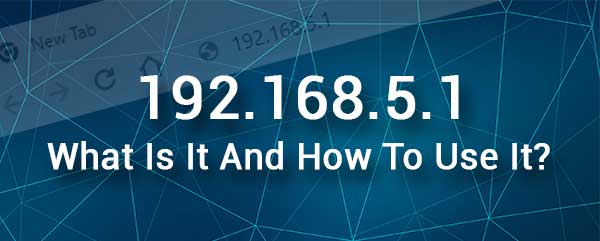
192.168.5.1とは何ですか?
IPアドレス192.168.5.1は、プライベートIPとデフォルトのアドレスの両方であると言えます。しかし、これは実際にはどういう意味ですか?
この特定のIPアドレスは、192.168.0.0からのプライベートIPアドレスのいわゆるクラスC範囲に属します。 192.168.255.255へ。プライベートIPアドレスとして、インターネットからアクセスすることはできません。代わりに、ネットワーク内で見つけてアクセスできます。

ここでの良いことは、プライベートIPとして、できるだけ多くのネットワークに存在できるが、同じネットワークで1回だけ存在できることです。同じネットワーク内の2つの異なるデバイスがこのIPを取得した場合、ネットワークを不安定にするIP競合に出くわすことができます。
したがって、特定のデバイスにIPを手動で割り当てる場合は、このIPが既に自動的に割り当てられているかどうかを常に確認してください。
一方、デフォルトのIPは、ルーターメーカーが工場で割り当てるものです。次に、ルーターの設定にアクセスするために使用できますが、問題は、そのメーカーのすべてのルーターがこのIPセットをデフォルトのものとして持っていることです。
必要に応じて、変更できます。ネットワークに別のセキュリティ層を追加する必要があります。これはすべてのデフォルト設定に適用され、できるだけ早く変更することをお勧めします。
192.168.5.1を適切に使用する方法は?
このIPアドレスを使用して、ワイヤレスルーターをセットアップする場合、またはネットワークセキュリティを高めたり、ペアレントコントロールをセットアップしたり、ゲストネットワークを作成したり、他のものを作成したりする構成の変更を行う場合に使用できます。
IPアドレス192.168.5.1を適切に使用する方法の簡単な説明を以下に示します。
1.コンピューターまたはスマートフォンを入手して、ネットワークに接続します。使用しているデバイスとルーターを同じネットワークに接続することが重要です。デバイスを接続しない場合、または別のワイヤレスネットワークに接続した場合、継続することはできません。
使用しているデバイスに基づいて、 WiFiに接続するか、イーサネットケーブルを使用してデバイスとルーターを直接接続できます。
2.デバイスでWebブラウザを開き、URLバーにルーターIPアドレスを入力します。
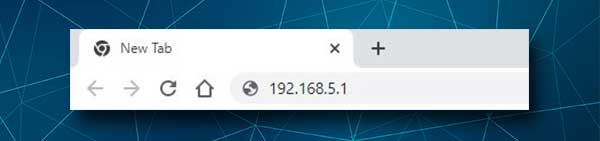
ルーターのIPアドレスは、ルーターのラベルとユーザーマニュアルに印刷されています。自分でそれを見つけることもできます。ルーターIPアドレスを見つける方法に関するステップバイステップガイドを読んでください。
IPアドレスを入力したら、Enterを押すか、移動します。 IPアドレスが正しい場合は、ルーターログインページが表示されます。
3.ルーターログインページで、管理者のユーザー名とパスワードを入力する必要があります。これらは、ユーザーマニュアルでルーターラベルに印刷されていることもわかります。ほとんどの場合、ルーターメーカーの公式ウェブサイトでそれらを見つけることができます。
これらのログインの詳細を必要なフィールドに入力したら、[ログイン]ボタンをクリックすると、ルーター管理ダッシュボードが表示されます。
4.これで、ルーターの設定を好きなようにカスタマイズできます。設定はよく整理されており、数秒で変更する設定を見つけることができることがわかります。
192.168.5.1が機能しない場合はどうすればよいですか?
したがって、ルーターのログインの詳細に密接に従って、ある時点でエラーメッセージまたは空白のページを受け取り、続行できません。まあ、すべての理由がIPアドレス192.168.5.1に密接に接続されているわけではないので、ここではそれらのほとんどをカバーし、ルーター管理ダッシュボードに正常にアクセスするのに役立つソリューションを提供しようとします。
デバイスがネットワークに接続されているかどうかを確認します。飛行機モードが有効になっているか、デバイスが間違ったWiFiネットワークに接続されているか、WiFiスイッチが誤って押され、WiFiが無効になっています。
有線接続を使用してデバイスを接続している場合は、接続が緩んでいるかどうか、またはイーサネットケーブルを右のポートに接続したかどうかを確認します。
IPアドレス192.168.5.1をURLバーに入力します。時々、人々はそれを検索バーに入力しますが、これは間違っています。

IPを注意深く入力します。数字を間違えることはよくある間違いなので、注意してください。また、IPアドレスを入力するときは、常に数字を入力してください。 192.168.5.1ではなく、数字1および0のように見える文字を入力したり、 192.168.1.5と入力したりすることは問題ありません。
192.168.5.1は正しいルーターIPアドレスですか?このガイドに従って、ルーターIPを見つけてください。見つけたIPが異なる場合は、もう一度ログインしてみてください。
SSL証明書について何かが表示されているメッセージが表示されている場合は、ページの下部にある[Advanced]をクリックして、192.168.5.1に進むか、リスクを受け入れて続行します。
管理者のユーザー名とパスワードを確認してください。これらは、ルーターラベル、ユーザーマニュアル、またはメーカーのウェブサイトに印刷されていることがわかります。
管理者のユーザー名とパスワードを慎重に入力します。スマートフォンまたはタブレットで入力している場合は、AutoCorrect機能に注意してください。
ブラウザでポップアップブロッカーを使用していますか?それを無効にして、再試行してください。また、ルーターの設定にアクセスしようとする試みをブロックしているため、ファイアウォールとウイルス対策ソフトウェアを無効にすることもできます。
ルーターの設定にアクセスするのに問題がある場合は、ISPサポートにお問い合わせください。
読書をお勧めします:
結論
192.168.5.1は、プライベートIP範囲内の他のIPアドレスと違いはありません。ルーターがこのIPアドレスを使用している場合、このIPの助けを借りて管理ダッシュボードに簡単にアクセスできます。そして、ほとんどのユーザーにとって、これで十分です。
その場合、知る必要があるのは正しい管理者のユーザー名とパスワードだけで、必要な方法でルーター設定を構成するための完全な管理者権があります。そして、何かがうまくいかない場合は、問題を解決するのに役立つトラブルシューティングセクションで十分です。
